Kā pārvietoties Word 2007 tabulā
Uzziniet, kā efektīvi pārvietoties Word 2007 tabulā, izmantojot īsinājumtaustiņus un peles darbības, lai optimizētu savu darba plūsmu.
Funkcijas programmā Excel 2013 veic sarežģītas matemātikas darbības ar šūnu saturu. Tālāk ir norādīts, kā šūnā ievietot funkciju, kā arī dažu izplatītu, noderīgu funkciju saraksts.
Funkcijas un tās argumentu ierakstīšana tieši šūnā darbojas labi, ja zināt vajadzīgo funkciju un tās argumentus. Tomēr daudzas reizes jūs varat nezināt šīs detaļas. Šādos gadījumos funkcija Ievietot funkciju var jums palīdzēt.
Funkcijas ievietošana ļauj izvēlēties funkciju no saraksta, pamatojoties uz aprakstošiem atslēgvārdiem. Kad esat izdarījis atlasi, tas nodrošina argumentu aizpildīšanas uzvednes.
Savā izklājlapā noklikšķiniet uz šūnas un izvēlieties Formulas → Ievietot funkciju.
Tiek atvērts dialoglodziņš Funkcijas ievietošana.
Lodziņā Meklēt funkciju izdzēsiet viettura tekstu, ierakstiet vidējo un noklikšķiniet uz pogas Iet.
Parādās visu to funkciju saraksts, kurām ir kāds sakars ar vidējiem rādītājiem, kā parādīts attēlā.

Sarakstā Atlasīt funkciju atlasiet Vidējais un noklikšķiniet uz Labi.
Tiek atvērts dialoglodziņš Funkciju argumenti.
Nospiediet Enter vai noklikšķiniet uz pogas Izvērst dialoglodziņu, lai atgrieztos dialoglodziņā Funkcijas argumenti (parādīts šeit), un pēc tam noklikšķiniet uz Labi.
Funkcija ievada šūnā ar rezultātu.
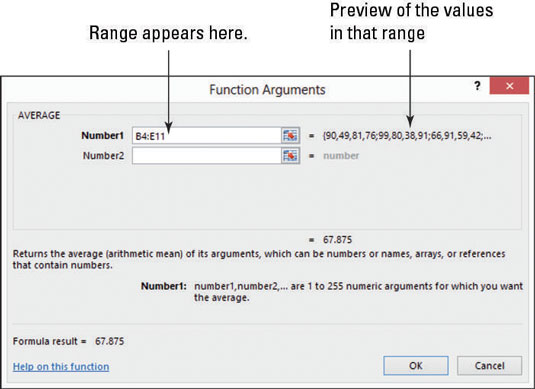
Excel ir simtiem funkciju, taču lielākā daļa no tām ir ļoti specializētas. Pamatkomplekts, ar kuru strādā vidusmēra lietotājs, ir daudz vieglāk pārvaldāms.
Sāciet ar vienkāršākajām funkcijām no tām — tām, kurām nav argumentu. Ir divi galvenie piemēri
TAGAD: ziņo par pašreizējo datumu un laiku.
ŠODIEN: ziņo par pašreizējo datumu.
Pat ja neviens no tiem neizmanto argumentus, jums joprojām ir jāiekļauj iekavas, tāpēc tās izskatās šādi:
=TAGAD( ) =ŠODIEN( )
Cits pamata funkcijas veids veic vienu vienkāršu matemātisko darbību, un tai ir viens arguments, kas norāda, kurā šūnā vai diapazonā tā darbojas. Šajā tabulā ir apkopotas dažas svarīgas funkcijas, kas darbojas šādā veidā.
Vienkāršas viena argumenta funkcijas
| Funkcija | Ko tas dara | Piemērs |
|---|---|---|
| SUMMA | Summē vērtības šūnu diapazonā | =SUMMA(A1:A10) |
| VIDĒJS | Nosaka vidējo vērtību šūnu diapazonā | = VIDĒJAIS(A1:A10) |
| MIN | Nodrošina mazāko skaitu šūnu diapazonā | =MIN(A1:A10) |
| MAX | Nodrošina lielāko skaitu šūnu diapazonā | =MAX(A1:A10) |
| SKAITĪT | Uzskaita to šūnu skaitu, kurās diapazonā ir skaitliskās vērtības |
=SKAITS(A1:A10) |
| COUNTA | Uzskaita to šūnu skaitu, kas nav tukšas diapazonā | =SKAITĪT(A1:A10) |
| SKAITĪTĀJS | Uzskaita tukšo šūnu skaitu diapazonā | =SKAITĪTTUŠA(A1:A10) |
Uzziniet, kā efektīvi pārvietoties Word 2007 tabulā, izmantojot īsinājumtaustiņus un peles darbības, lai optimizētu savu darba plūsmu.
Šajā sarakstā ir iekļautas desmit populārākās Excel funkcijas, kas attiecas uz plašu vajadzību klāstu. Uzziniet, kā izmantot <strong>Excel funkcijas</strong> efektīvāk!
Uzziniet, kā pievienot papildu analīzes slāņus jūsu Excel diagrammām, lai uzlabotu vizualizāciju un sniegtu precīzākus datus. Šis raksts apraksta visas nepieciešamās darbības.
Uzziniet, kā iestatīt <strong>rindkopas atkāpi</strong> programmā Word 2013, lai uzlabotu dokumenta noformējumu un lasāmību.
Uzziniet, kā pareizi ievietot slejas programmā Word 2010, lai uzlabotu jūsu dokumentu formātu un struktūru.
Apsveriet iespēju aizsargāt Excel 2007 darblapu, lai izvairītos no neplānotām izmaiņām. Uzziniet, kā aizsargāt un atbloķēt šūnas, lai nodrošinātu datu integritāti.
Programmas Excel 2013 PMT funkcija aprēķina periodisko mūža rentes maksājumu. Šī funkcija ir būtiska hipotekāro kredītu maksājumu plānošanai.
Mācieties, kā veikt t-testus Excel programmā, izmantojot datus un aprakstot trīs t-testu veidus, kas noderēs jūsu datu analīzes procesā.
Uzziniet, kā filtrēt datu sarakstu programmā Excel 2016, lai ērti paslēptu nevēlamus ierakstus un strādātu tikai ar nepieciešamajiem datiem.
Uzziniet, kā vienkārši pievienot datu etiķetes diagrammai programmā Excel 2007. Palīdziet noteikt vērtības, kas tiek rādītas katrā datu punktā, izmantojot dažādas izvietošanas un formatēšanas iespējas.







